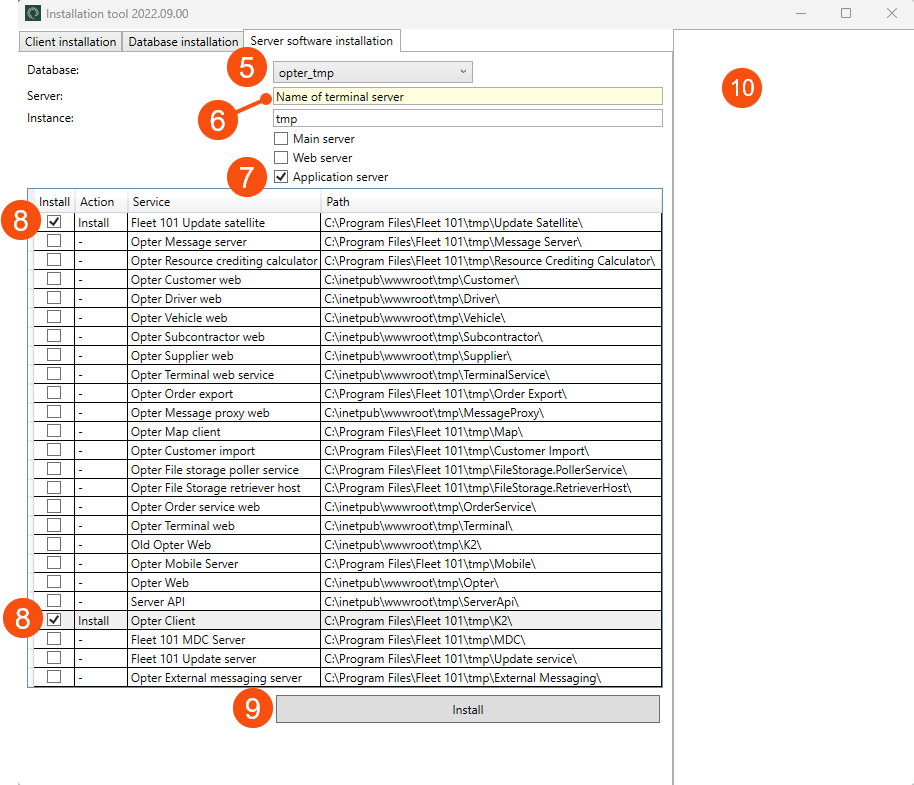Sist oppdatert: 2024-06-12
Installere Opter på en terminalserver
Du må du ha .NET Framework 4.6.2 installert på datamaskinen for å kunne installere Opter.
-
Gå till https://www.microsoft.com/net/download/dotnet-framework-runtime.
-
Last ned .NET Framework Runtime.
-
Følg instruksjonene for å installere. Installasjonen kan ta opptil en time.
Installere Opter
Slik installerer du Opter:
-
Last ned og kjør https://download.opter.com/Opter.Main.InstallationTool.exe.
-
Skriv inn navnet på Opter-serveren (SQL-serveren) i feltet Server (navnet på datamaskinen er som regel fylt inn automatisk). Du finner servernavnet nederst på menyen Hjelp i en eksisterende installasjon av Opter.
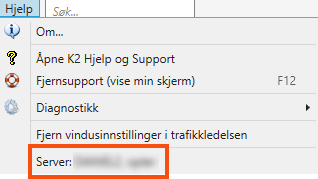
-
Velg autentiseringsmetode i listeruten Security. Den vanligste er Windows Authentication. Hvis dere bruker SQL Server Authentication, oppgir du brukernavn og passord til SQL Server-kontoen. Spør systemadministratoren dersom du ikke vet hvilken autentiseringsmetode som brukes i systemet deres.
-
Klikk på Connect. Installasjonsverktøyet åpnes.
- Gå til fanen Server software installation og kontroller at navnet i feltet Database er det samme som suffikset til databasen, for eksempel «net» for en database som heter «opter_net».
-
I feltet Server angir du navnet på terminalserveren klienten installeres på.
-
Marker Application server.
-
Marker boksene for Fleet 101 Update satellite og Opter Client i listen.
-
Klikk på Install.
-
Kontroller at det ikke dukker opp noen feilmeldinger i ruten til høyre.